Быстрый старт
Мы стараемся сделать так, чтобы работать с Tuna было комфортно всем, и опытным и новичкам, по этому поддерживаем 2 клиента:
- Консольная утилита tuna - имеет полный набор функц�ий и интеграций с платформой. Швейцарский нож в руках опытного разработчика.
- Приложение для рабочего стола Tuna Desktop - базовый функционал для создания туннелей. Максимально простая установка, настройка и запуск. Справится даже ваша бухгалтерка.
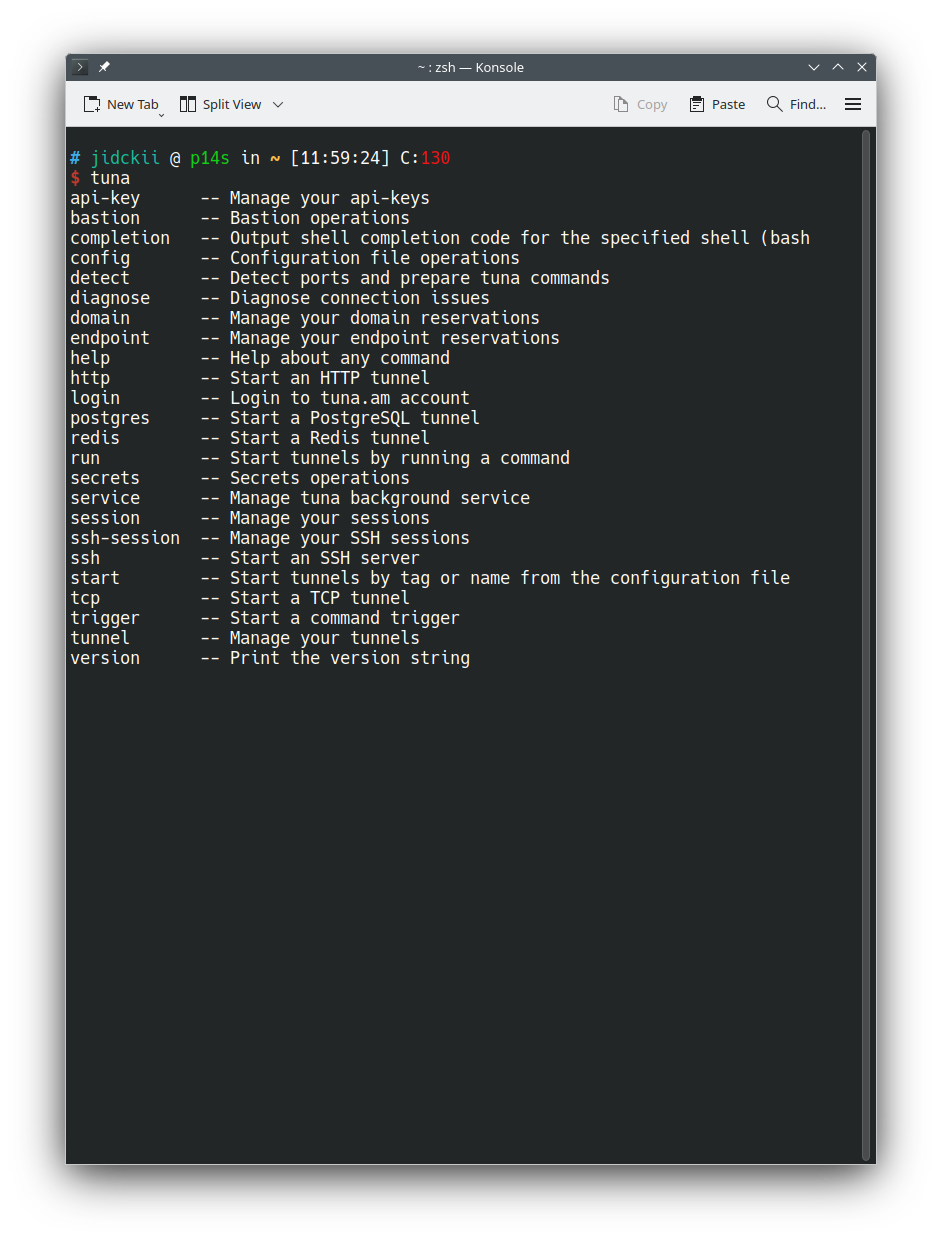
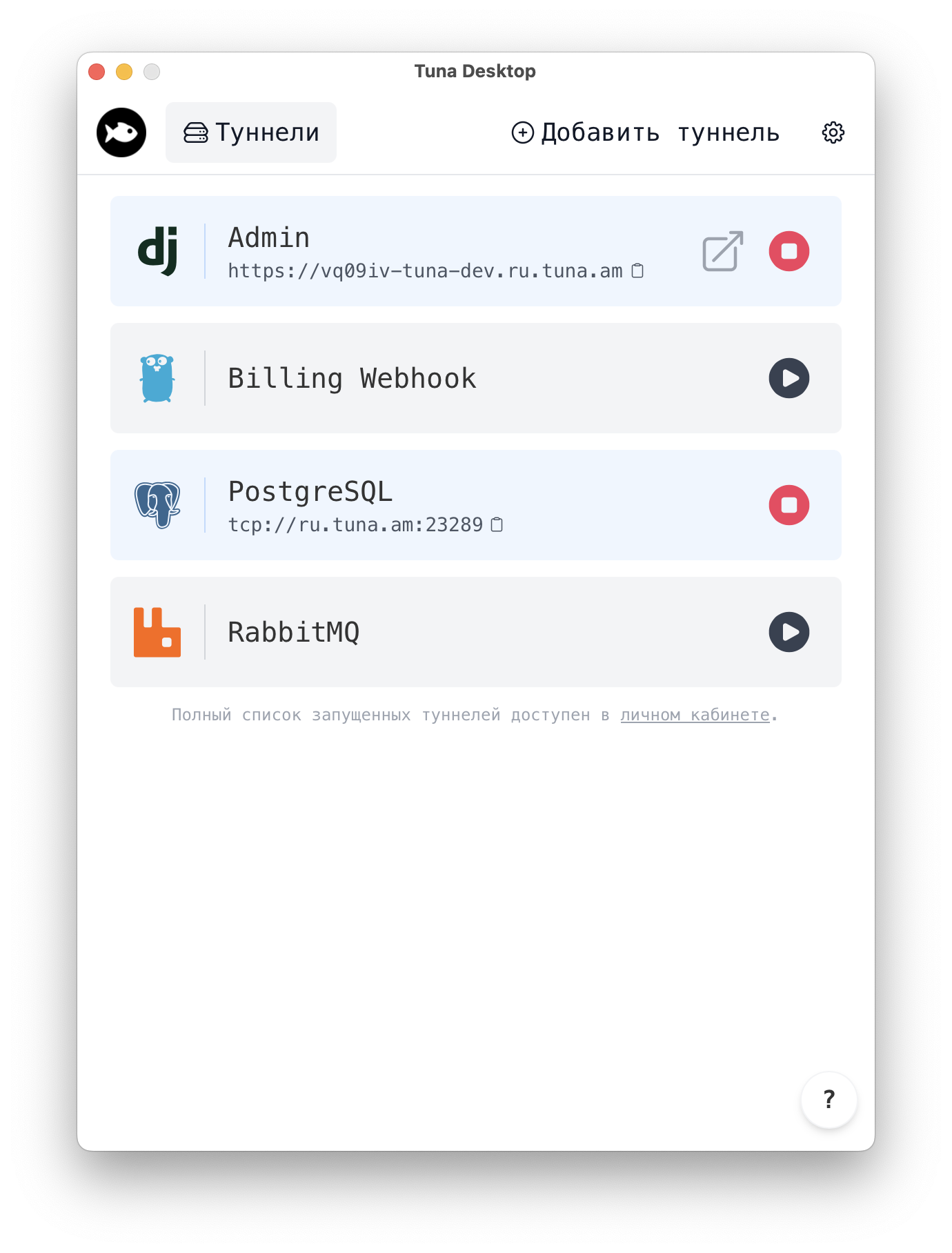
- tuna cli
- Tuna Desktop
Шаг 1. Установите клиент
- tuna cli
- Tuna Desktop
- Windows
- macOS
- Linux
- FreeBSD
- Docker
Выполните команду в PowerShell или установите вручную:
winget install --id yuccastream.tuna ; powershell
Диспетчер пакетов winget доступен на операционных системах Windows 10 и Windows 11, для более старых версий следует устанавливать tuna вручную.
Выполните команду в терминале или установите вручную:
brew install yuccastream/tap/tuna
Возможно, у вас не установлен менеджер пакетов brew, чтобы исправить - следуйте простым инструкцям по установке.
Выполните команду в терминале или установите вручную:
curl -sSLf https://get.tuna.am | sh
Выполните команду в терминале или установите вручную:
curl -sSLf https://get.tuna.am | sh
Чтобы убедиться, что клиент работает, выполните команду:
tuna help
- Windows
- macOS
- Linux
Скачайте и установите полную или портативную версию.


🖌 Проверка подлинности
Начиная с версии v0.1.11 все артефакты подписаны при помощи cosign. Для проверки оригинальности архива установите клиент cosign, скачайте публичный ключ и выполните проверку.
winget install sigstore.cosign
# installer
Invoke-WebRequest -Uri "https://releases.tuna.am/desktop/latest/tuna-desktop_windows-amd64_installer_latest.zip" -OutFile "tuna-desktop_windows-amd64_installer_latest.zip"
Invoke-WebRequest -Uri "https://releases.tuna.am/desktop/latest/tuna-desktop_windows-amd64_installer_latest.zip.bundle" -OutFile "tuna-desktop_windows-amd64_installer_latest.zip.bundle"
cosign.exe verify-blob --bundle=tuna-desktop_windows-amd64_installer_latest.zip.bundle tuna-desktop_windows-amd64_installer_latest.zip
# portable
Invoke-WebRequest -Uri "https://releases.tuna.am/desktop/latest/tuna-desktop_windows-amd64_portable_latest.zip" -OutFile "tuna-desktop_windows-amd64_portable_latest.zip"
Invoke-WebRequest -Uri "https://releases.tuna.am/desktop/latest/tuna-desktop_windows-amd64_portable_latest.zip.bundle" -OutFile "tuna-desktop_windows-amd64_portable_latest.zip.bundle"
cosign.exe verify-blob --bundle=tuna-desktop_windows-amd64_portable_latest.zip.bundle tuna-desktop_windows-amd64_portable_latest.zip
Скачайте и установите версию для macOS.

🖌 Проверка подлинности
Начиная с версии v0.1.11 все артефакты подписаны при помощи cosign. Для проверки оригинальности архива установите клиент cosign, скачайте публичный ключ и выполните проверку.
brew install cosign
curl -sSLf -O https://releases.tuna.am/desktop/latest/tuna-desktop_darwin-universal_latest.dmg.bundle -O https://releases.tuna.am/desktop/latest/tuna-desktop_darwin-universal_latest.dmg
cosign verify-blob --bundle=tuna-desktop_darwin-universal_latest.dmg.bundle tuna-desktop_darwin-universal_latest.dmg
Установите из репозитория или скачайте пакет.
- Debian/Ubuntu
- SUSE/OpenSUSE
- RHEL/Fedora
- ALT Linux
- Arch Linux
Debian и основанные на нём дистрибутивы (Ubuntu, Mint и другие), выполните в терминале следующие команды:
sudo apt update
sudo apt install -y ca-certificates curl gnupg
curl -fsSL https://repo.tuna.am/apt/gpg.key | sudo gpg --dearmor --batch --yes -o /etc/apt/trusted.gpg.d/tuna.gpg
echo 'deb [signed-by=/etc/apt/trusted.gpg.d/tuna.gpg] https://repo.tuna.am/apt/ /' | sudo tee /etc/apt/sources.list.d/tuna.list
sudo apt update
sudo apt install -y tuna-desktop
Репозиторий рассчитан на Debian 12+ / Ubuntu 22.04+


SUSE и OpenSUSE, выполните в терминале следующие команды:
sudo zypper addrepo --repo https://releases.tuna.am/tuna-rpm.repo
sudo zypper install -y tuna-desktop
Репозиторий рассчитан на SUSE/Leap 15.5+ и Tumbleweed


RHEL и основанные на нём дистрибутивы (CentOS, Rocky Linux, AlmaLinux, а также Fedora), выполните в терминале следующие команды:
sudo dnf install -y dnf-plugins-core
sudo dnf config-manager --add-repo https://releases.tuna.am/tuna-rpm.repo
sudo dnf -y install tuna-desktop
Репозиторий рассчитан на RHEL/CentOS/AlmaLinux/Rocky Linux 10+


ALT Linux, выполните в терминале следующие команды:
sudo apt-get update
sudo apt-get install -y curl apt-repo
sudo rpm --import https://releases.tuna.am/tuna.asc
sudo apt-repo add rpm https://altlinux.space/api/packages/tuna/alt/current.repo $(arch) classic
sudo apt-get update
sudo apt-get install tuna-desktop
Репозиторий рассчитан на ALT Linux p11+ и Sisyphus
Репозиторий для ALT Linux p10-
В старых версиях в зависимостях libwebkit2gtk-4.0-37, в новых уже libwebkit2gtk-4.1-0.
sudo apt-get update
sudo apt-get install -y curl apt-repo
sudo rpm --import https://releases.tuna.am/tuna.asc
sudo apt-repo add rpm https://altlinux.space/api/packages/tuna/alt/old.repo $(arch) classic
sudo apt-get update
sudo apt-get install tuna-desktop


Arch Linux, выполните в терминале следующие команды:
(
ARCH=$(uname -m)
URL="https://releases.tuna.am"
cd $(mktemp -d)
curl -sSLfO "${URL}/tuna.asc"
curl -sSLfO "${URL}/desktop/latest/tuna-desktop_latest_checksums_linux-pkgs.txt"
curl -sSLfO "${URL}/desktop/latest/current/tuna-desktop-latest-1-${ARCH}.pkg.tar.zst"
curl -sSLf "${URL}/desktop/latest/current/tuna-desktop-latest-1-${ARCH}.pkg.tar.zst.sig" -o tuna-desktop_latest.sig
sha256sum -c --ignore-missing tuna-desktop_latest_checksums_linux-pkgs.txt
gpg --batch --import tuna.asc
gpg --batch --verify tuna-desktop_latest.sig tuna-desktop-latest-1-${ARCH}.pkg.tar.zst
pacman -Sy
pacman -U tuna-desktop-latest-1-${ARCH}.pkg.tar.zst
)


Шаг 2. Авторизуйтесь
Для работы клиента необходим Токен, зарегистрируйтесь по ссылке, и авторизуйте приложение. Токен будет сохранён в конфиг файл, либо можно скопировать на отдельной странице и указать вручную.
- tuna cli
- Tuna Desktop
tuna login
Указать токен вручную
tuna config save-token <ТОКЕН>
Нажмите Войти в приложение
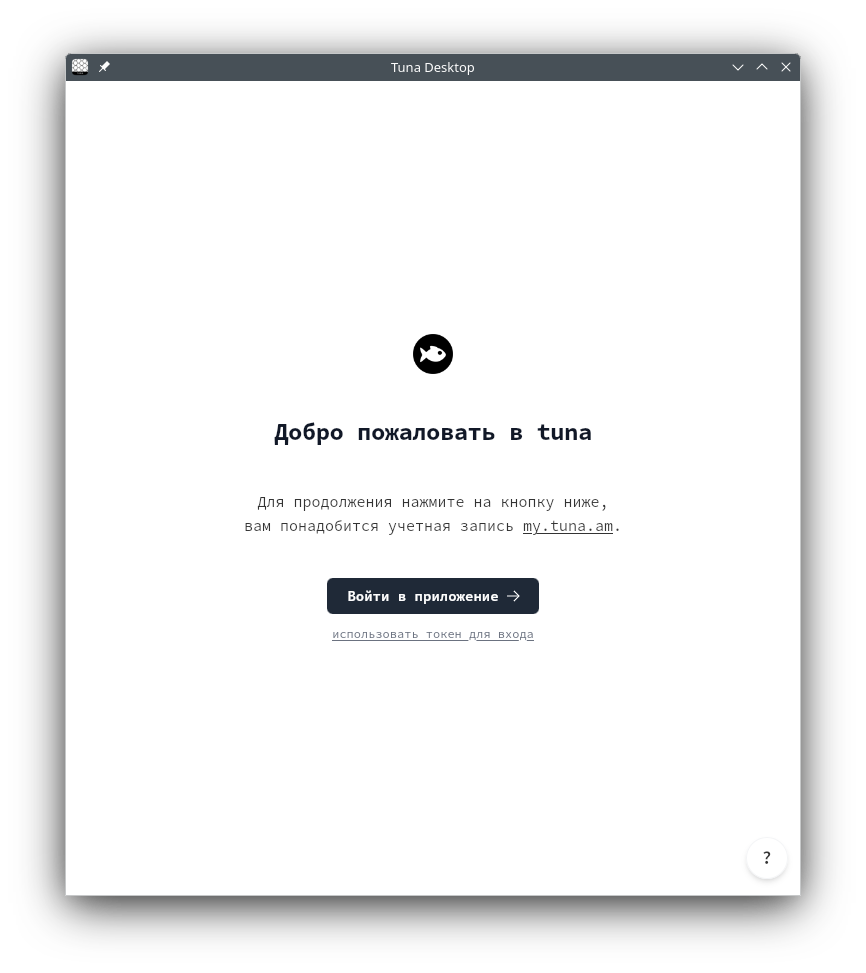
В браузере откроется ссылка с предложение подтвердить вход, нажмите Войти
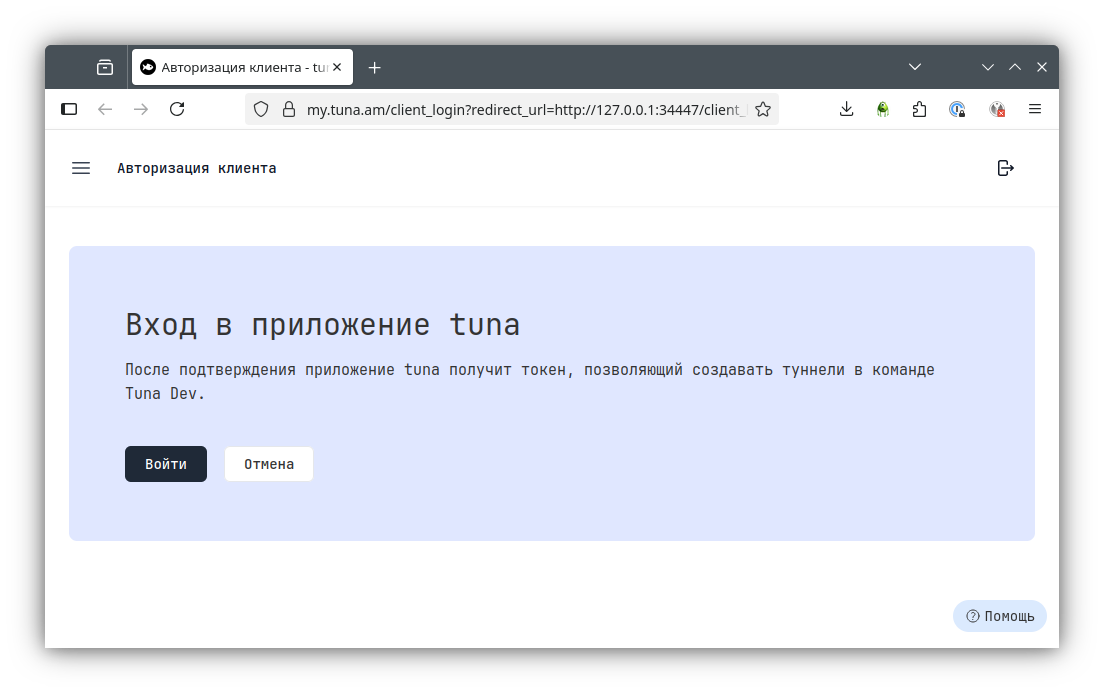
Указать токен вручную
Под кнопкой Войти в приложение, нажмите на ссылку использовать токен для входа и введите токен с страницы:
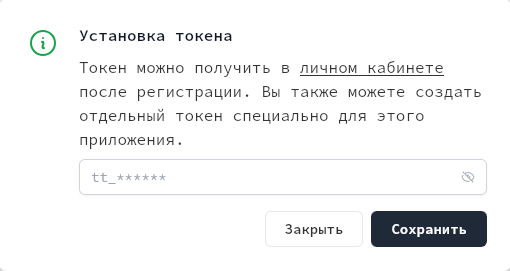
Шаг 3. Пользуйтесь
Все готово, чтобы приступить к работе.
- tuna cli
- Tuna Desktop
Запустите tuna с передачей порта и делитесь ссылкой с коллегами:
tuna http 8080
Создайте один или несколько туннелей и запустите их.
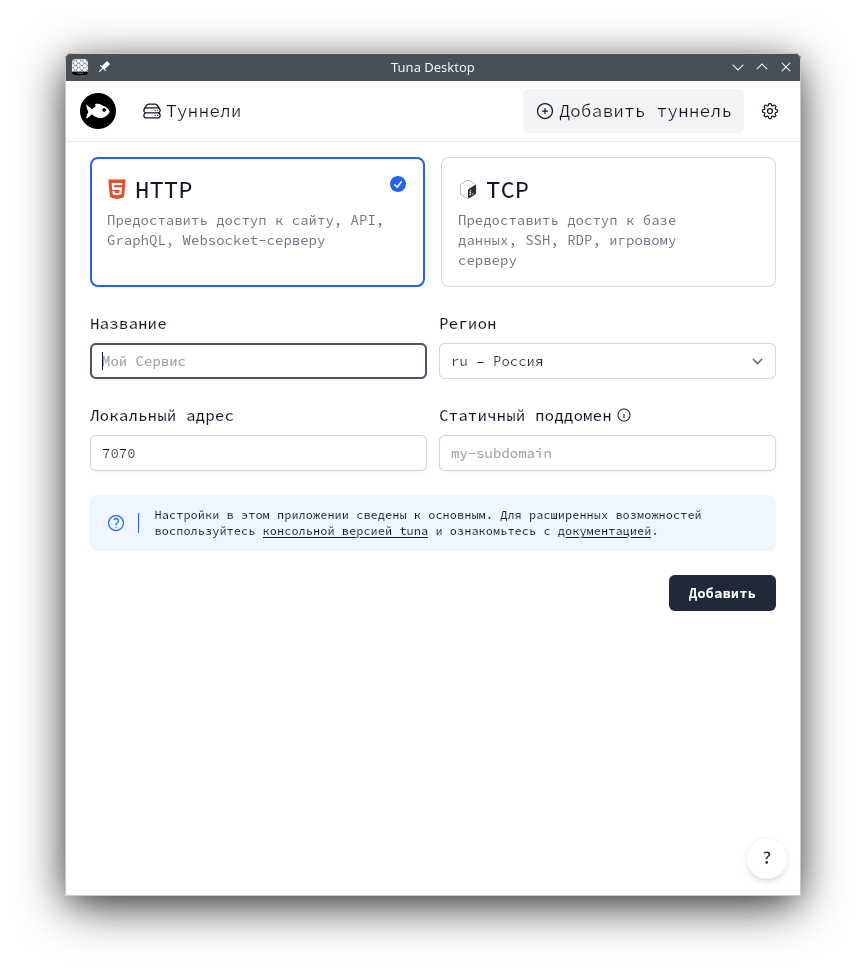
Что дальше?
- Изучите примеры настроек HTTP туннеля
- Нужен доступ к сервису, не использую�щему HTTP? Узнайте подробнее в разделе по TCP туннелю